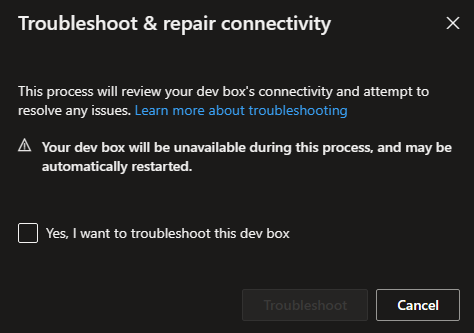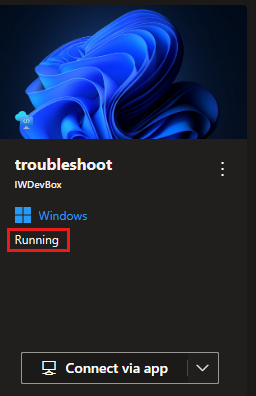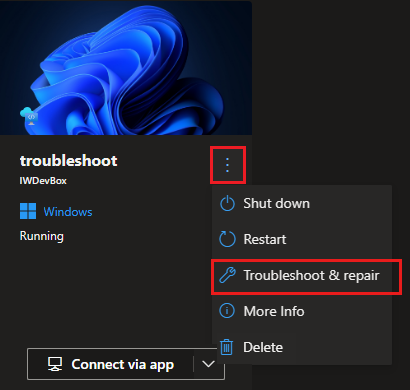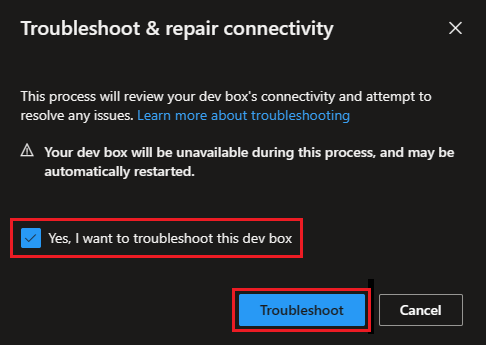Resolución de problemas de conectividad con la herramienta Solución de problemas y reparación
En este artículo, aprenderá a solucionar problemas de Conexión a Escritorio remoto (RDC) con el equipo de desarrollo mediante la herramienta Solución de problemas y reparación. Dado que los problemas de RDC en su equipo de desarrollo pueden tardar mucho tiempo en resolverse manualmente, use la herramienta de solución de problemas en el portal para desarrolladores para diagnosticar y reparar algunos problemas comunes de conectividad del equipo de desarrollo.
Al ejecutar la herramienta Solución de problemas, el equipo de desarrollo y sus servicios de back-end en la infraestructura de Azure se examinan en busca de problemas. Si se detecta un problema, el proceso de solución de problemas corrige el problema para que pueda conectarse al equipo de desarrollo.
Requisitos previos
- Acceso al portal para desarrolladores de Microsoft.
- El equipo de desarrollo que desea solucionar debe estar en ejecución.
Ejecutar solución de problemas
Si no puede conectarse a su equipo de desarrollo mediante un cliente de Protocolo de escritorio remoto (RDP), use la herramienta de solución de problemas y reparación .
El proceso de solución de problemas se completa en promedio en 20 minutos, pero puede tardar hasta 40 minutos. Durante este tiempo, no puede usar el equipo de desarrollo. La herramienta examina una lista de componentes críticos relacionados con la conectividad RDP, entre los que se incluyen, entre otros:
- Comprobación de unión a un dominio
- Preparación del cliente de escucha de pila de SxS
- Comprobación de accesibilidad de dirección URL
- Comprobación del estado de energía de la máquina virtual
- Comprobación de disponibilidad de recursos de Azure
- Comprobación de la extensión de máquina virtual
- Preparación del sistema operativo invitado de Windows
Advertencia
Ejecutar el proceso de solución de problemas podría reiniciar eficazmente el equipo de desarrollo. Se perderán los datos no guardados en el equipo de desarrollo.
Para ejecutar la herramienta Solución de problemas en el equipo de desarrollo, siga estos pasos:
Inicie sesión en el portal para desarrolladores.
Compruebe que el equipo desarrollo que desea solucionar se está ejecutando.
Si el equipo de desarrollo no se está ejecutando, inícielo y compruebe si puede conectarse a él con RDP.
Si el equipo de desarrollo se está ejecutando y todavía no puede conectarse a él con RDP, en el menú Más acciones (...), seleccione Solución de problemas.
En el cuadro de mensaje Solución de problemas de conectividad, seleccione Sí, quiero solucionar el problema de este equipo de desarrollo y, a continuación, seleccione Solucionar problema.
Mientras espera a que se complete el proceso, puede dejar abierta la sesión del portal para desarrolladores o cerrarla y volver a abrirla más adelante. El proceso de solución de problemas continúa en segundo plano.
Una vez resuelto el problema de conectividad RDP, puede volver a conectarse al equipo de desarrollo a través de un explorador o un cliente de Escritorio remoto.
Ver resultados de Solución de problemas
Cuando finalice el proceso de solución de problemas, la herramienta muestra los resultados de las comprobaciones completadas:
| Check result | Descripción |
|---|---|
| Se ha resuelto un problema. | Se detectó un problema y se corrigió. Puede intentar conectarse de nuevo al equipo de desarrollo. |
| No se detectó ningún problema. | Ninguna de las comprobaciones detectó un problema con el equipo de desarrollo. |
| Se detectó un problema, pero no se pudo corregir automáticamente. | Hay un problema con el equipo de desarrollo que el proceso de solución de problemas y reparación no pudo resolver. Puede seleccionar Ver detalles del problema y explorar las opciones para corregir el problema manualmente. |
Obtener más ayuda
Si la herramienta de solución de problemas y reparación no puede resolver el problema, pruebe estos pasos:
- Explorar las opciones de soporte técnico: Obtenga soporte técnico para Microsoft Dev Box.
- Póngase en contacto con el responsable o administrador del equipo de desarrolladores, que puede hacer lo siguiente:
- Solución de problemas con la ventaja de los conocimientos de la organización.
- Ayuda a aplicar una solución aprobada, si existe una.
- Si es necesario, abra una solicitud de soporte técnico para ponerse en contacto con el soporte técnico de Azure: póngase en contacto con el soporte técnico de Microsoft Azure: soporte técnico de Microsoft .
- Pregunte a la comunidad de desarrolladores: pregunte a la comunidad.